怎样在windows10系统电脑中登录微信
微信是一个非常受欢迎的社交工具,在支付领域、商业领域也优势尽显。那么,在windows10系统电脑上该怎么使用微信呢?下面,系统城小编就给大家介绍一下电脑登录微信的几种方法。感兴趣的朋友们,都可以一起看看!
推荐:win10系统下载64位
方法一:
1、【打开官网】
这个是微信的PC端,也就是电脑端的.EXE文件。首先,需要去官网下载,如下图所示,点击对应的windows系统的下载链接即可。需要提醒的是,最好去官网下载,比较安全。
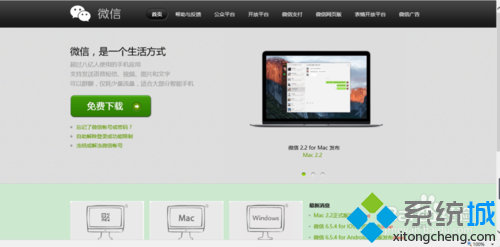
2、【下载文件】
根据对应的系统下载对应的链接文件,我的电脑为win10系统,下载window对应的即可,然后点击下面的保存即可。如果是win7的系统,最好下载win7对应的文件,这样可以保证最大的兼容性。
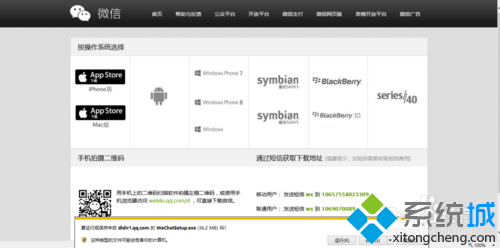
3、【安装应用】
下载完成后,双击进行安装,可以设置安装路径,可根据自己的喜好自行设置。需要提醒的是,最好不要安装到C盘。因为C盘内存不是太大,而且里边放的都是系统文件,需要卸载的时候也方便。
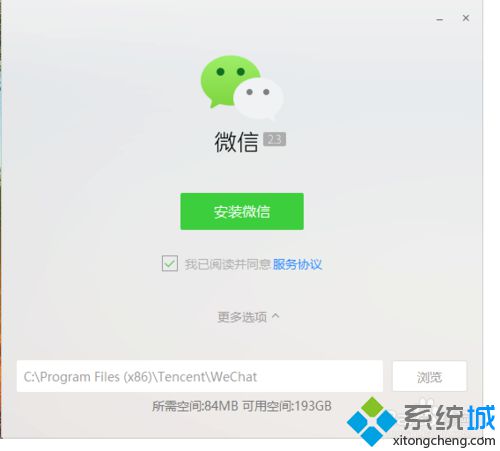
方法二:
1、【打开网页】
我们首先打开浏览器,搜索微信网页版,找到微信网页版的网页,点击进入,发现会让你用手机扫码。需要注意的是,一定要找到对应的官网,不要随便点击带有网页版相关信息的网页。
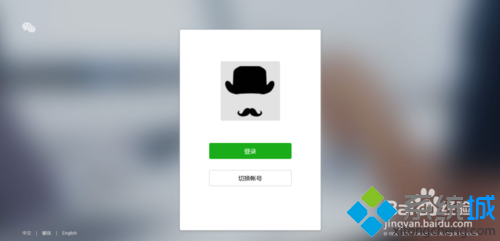
2、【手机扫码确认】
接下来用你的手机的微信扫码,并点击确认,便完成了所有的操作。你就可以在电脑上使用微信了。
3、【登陆成功】
下图所示,你已经登陆成功了。尽情的去使用吧,但是需要提醒的是,网页版的可以传输文件,但是不支持记住密码,所以操作比较繁琐。
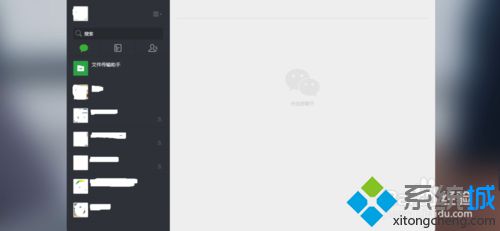
方法三:
1、【打开应用商店】
如果你的电脑是win10系统,就可以使用该功能,如果不是,就可以放弃了。打开应用商店,等待加载完成,搜索微信。
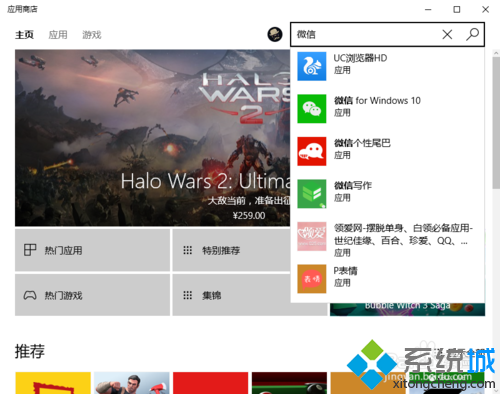
2、【下载微信】
搜索到微信以后,点击“获取”,便可以下载了,你需要做的就是等待。当下载完成以后,系统会自动安装,不需手动安装,十分方便。
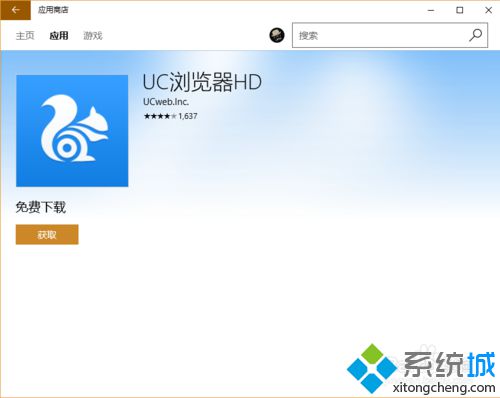
3、【打开应用】
接下里我们需要打开微信登录。同样第一次登陆的时候,需要手机扫码,并点击确认。但是这个应用商店的微信安装包很小,不占内存,轻量方便,但是对应的就是功能少。
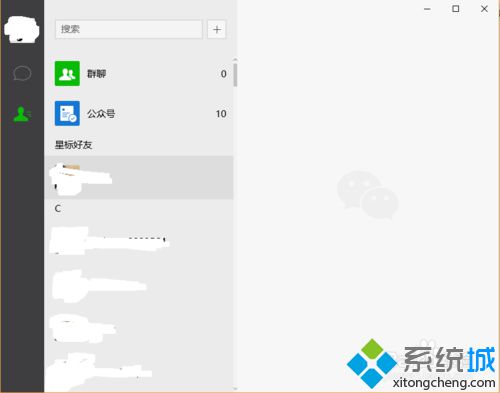
在windows10系统电脑中登录微信的三种方法就为大家介绍到这里了。有同样需求的朋友们,可以任选一种方法进行操作!
相关教程:域用户登录电脑无法登录微信将电脑文件导到微信我告诉你msdn版权声明:以上内容作者已申请原创保护,未经允许不得转载,侵权必究!授权事宜、对本内容有异议或投诉,敬请联系网站管理员,我们将尽快回复您,谢谢合作!










